Gerenciar as partições do disco rígido com eficácia é um aspecto importante de possuir um PC, pois permite que as pessoas separem os dados com base em categorias. Por exemplo, você pode manter seus arquivos multimídia (filmes, música, etc.) em uma partição, suas pastas de trabalho em outra, enquanto seus programas etc. podem ser instalados na unidade do sistema. Além disso, se você é um usuário avançado e usa seu PC para inicializar duas ou três vezes em vários sistemas operacionais, você já sabe que é impossível sem dividir seu SSD ou HDD em partições menores. Sendo esse o caso, compilamos uma lista dos melhores softwares de partição gratuitos para Windows e Linux para ajudá-lo a gerenciar suas partições de disco rígido de forma eficaz em 2020.
Melhor Software Gratuito de Gerenciamento de Partições em 2020
1. EaseUS Partition Master
EaseUS é um dos melhores softwares de partição grátis no mercado hoje. Ele oferece uma série de opções ao usuário, incluindo criar, formatar, redimensionar, mover, dividir, mesclar, copiar, limpar, verificar e explorar. A razão de estar em primeiro lugar é porque não só funciona exatamente como anunciado, mas também inclui uma série de recursos extras, como uma opção de recuperação de partição que pode recuperar partições perdidas ou apagadas. Ele também permite que os usuários convertam de FAT em NTFS, primário em lógico e vice-versa. A melhor parte? Está tudo incluído na versão gratuita.
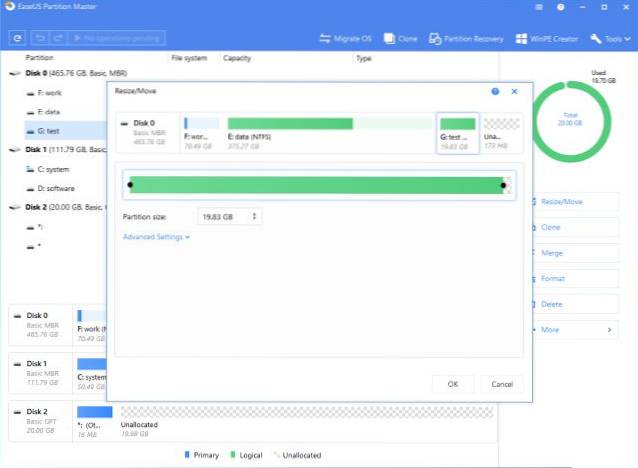
Eu pessoalmente usei o EaseUS Partition Manager para particionar meus discos rígidos e SSDs por vários anos, e considerou a GUI extremamente intuitiva, e o programa em si também é extremamente fácil de usar para qualquer pessoa com a menor idéia do que deseja fazer. Enquanto o a versão gratuita oferece um conjunto abrangente de recursos, você precisará atualizar para a versão 'Pro' se quiser migrar seu sistema operacional para um novo HDD ou SSD. O programa está disponível apenas no Windows e é compatível com todas as versões do XP ao Windows 10.
Download: (Grátis, $ 39,95)
Plataforma: janelas
2. Assistente de partição AOMEI
O AOMEI Partition Assistant está disponível para download gratuito sem muitas restrições, o que significa você pode usá-lo para uso pessoal e comercial. Ele oferece uma ampla gama de recursos e opções para seus usuários, incluindo redimensionar, mesclar, criar, formatar, dividir, copiar e recuperar partições. Você também pode converter o sistema de arquivos de FAT para NTFS e vice-versa sem perder nenhum dado no (s) volume (s) da unidade em questão. O programa também permite que o MBR seja reconstruído do zero.
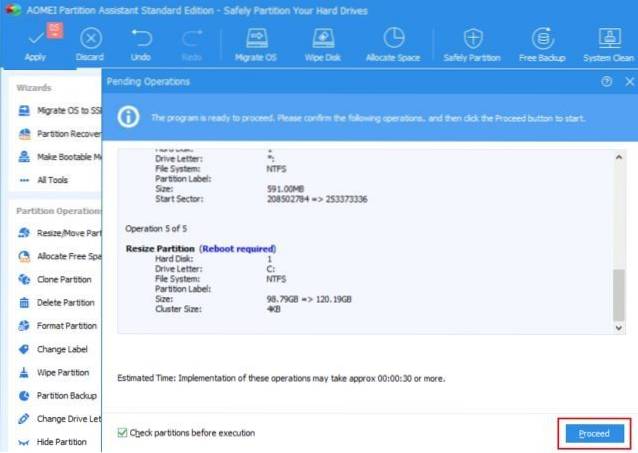
Como era de se esperar com a maioria desses softwares chamados 'freemium', alguns de seus recursos mais importantes do AOMEI Partition Assistant estão escondidos atrás de um paywall, incluindo a capacidade de migrar o sistema operacional para um HDD ou SSD diferente e converter entre partições primárias e lógicas. O software também pode ser usado para criar um disco ou unidade flash inicializável do Windows. Chamado de Windows PE Builder, ele permite que você configure partições mesmo sem ter um sistema operacional instalado.
Download: (Grátis, $ 49,95)
Plataforma: janelas
3. MiniTool Partion Wizard 12
O MiniTool Partition Wizard é mais um programa gerenciador de partições gratuito que está disponível gratuitamente, mas tem um grande impacto em termos de seus recursos. Como você esperaria da maioria dos programas de gerenciamento de partição, a versão gratuita do MiniTool pode criar, redimensionar, mover, excluir, formatar, ocultar, exibir, dividir, mesclar, copiar, clonar e até mesmo recuperar partições excluídas. Além do mais, o programa também permite que os usuários reconstruir a tabela MBR e converter o sistema de arquivos de FAT para NTFS e vice-versa.
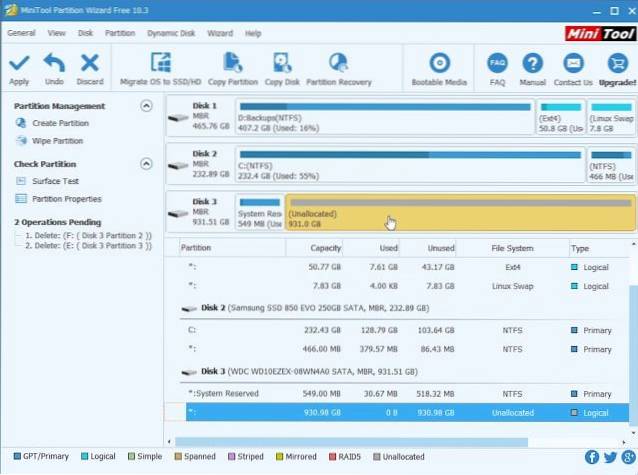
MiniTool é um dos programas mais rápidos em sua categoria e, suporta unidades RAID, unidades USB externas e até discos FireWire. A versão mais recente do MinitTool, o V11.5, vem com excelentes novos recursos, incluindo Data Recovery, Disk Benchmark, Space Analyzer, junto com algumas correções de bugs que o tornam ainda melhor. O recurso Disk Benchmark permite aos usuários medir as velocidades de leitura e gravação em vários cenários de acesso ao disco, como sequencial e aleatório. O O recurso Space Analyzer é ótimo para descobrir o que está ocupando espaço em seu sistema para que você possa excluir arquivos desnecessários para liberar espaço de armazenamento. Finalmente, o novo V11.5 também adiciona suporte para dois novos idiomas; Coreano e italiano.
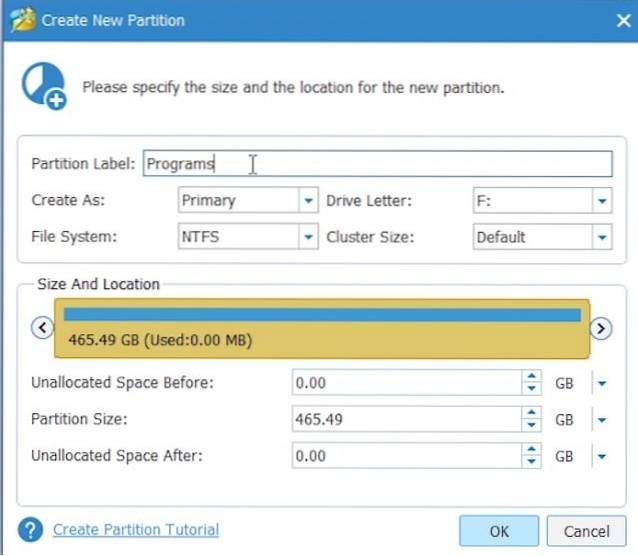
O programa também é compatível com os tipos de arquivo ext2 / ext3 do Linux. Também há um opcional “Modo de proteção de dados aprimorado” que você pode ligar enquanto modifica as partições do disco para proteger os dados nessas partições no caso de falha de energia durante uma operação. Como o EaseUS, o MiniTool também oferece o recurso de migração do sistema operacional, mas apenas em sua versão Pro (e superior) que começa em US $ 39.
Download: (Grátis, $ 39,00)
Plataforma: janelas
4. Paragon Partition Manager
Como a maioria dos outros programas da lista, o Paragon Partition Manager também permite aos usuários criar, formatar, redimensionar, excluir, ocultar e copiar partições. Também permite que os usuários converter o tipo de partição do disco de MBR para GPT e vice-versa. Embora a versão gratuita do Paragon Partition Master ofereça uma lista abrangente de recursos, você precisará comprar a versão Pro se quiser recursos adicionais, como mesclar partições, converter NTFS para FAT32, alterar o tamanho do cluster e converter disco dinâmico para básico.
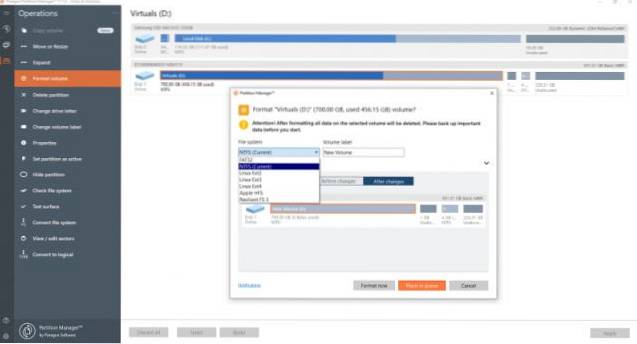
Paragon Partition Magic também suporta configurações GPT / UEFI e funciona com o sistema de arquivos HFS + da Apple. Embora não tenhamos verificado a versão paga do software, a versão gratuita não é tão rica em recursos como algumas das opções mencionadas acima. Claro, ele realiza o trabalho de forma rápida e eficaz, mas a menos que você esteja disposto a pagar pelas versões premium, você perderá alguns recursos que, de outra forma, obteria em alguns dos outros programas gratuitos da lista.
Download: (Grátis, $ 39,95)
Plataforma: janelas
5. GParted
GParted é um editor de partição poderoso, gratuito e de código aberto (FOSS) para sistemas baseados em Linux, mas também pode ser usado em Macs ou PCs com Windows inicializando a partir do GParted Live. O software não só permite aos usuários criar, redimensionar, excluir, mover e copiar partições em um disco rígido, mas também criar uma tabela de partição e habilitar ou desabilitar sinalizadores de partição. Como esperado de um programa para ser executado no Linux, o GParted suporta ext2, ext3 e ext4 junto com NTFS, FAT16, FAT32 e muitos outros sistemas de arquivos.
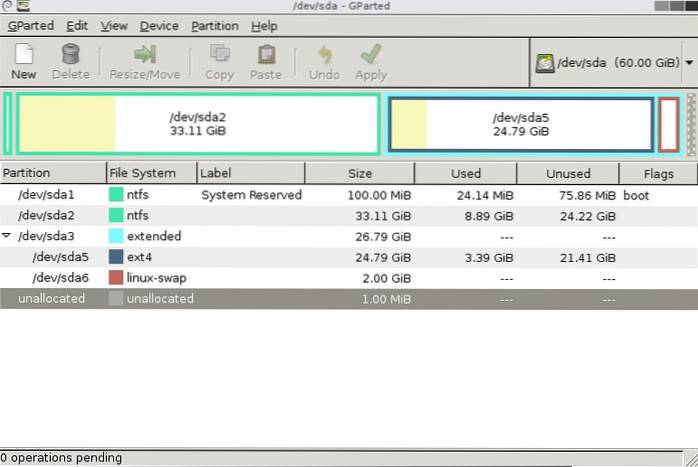
Caso você esteja apreensivo sobre o uso de um aplicativo voltado para sistemas baseados em Linux para gerenciar suas partições NTFS, não fique. O programa funciona muito bem com NTFS por causa do driver do sistema de arquivos Linux NTFS-3G NTFS que permite que programas como o GParted trabalhem com volumes do Windows sem qualquer perda de dados. Por ser um software FOSS, também é totalmente gratuito, independentemente do seu caso de uso. No entanto, se você for um novato em gerenciamento de disco, você pode achar a IU não tão intuitiva quanto as soluções comerciais mencionadas nesta lista.
Download: (Livre)
Plataforma: Linux
6. Especialista em partição de disco Macrorit
O Macrorit Disk Partition Expert é de longe o mais fácil de usar quando comparado com o resto dos programas nesta lista. Embora ofereça aos usuários os recursos usuais esperados de programas de gerenciamento de disco padrão, ele também vem com alguns recursos um pouco menos comuns. Em primeiro lugar oferece uma versão portátil, para que você possa realmente usá-lo sem ter que instalá-lo em seu PC. Em segundo lugar, o programa primeiro aplica as mudanças virtualmente para permitir que você veja seus efeitos antes de realmente realizar as mudanças. Você terá que apertar o botão 'Commit' para realmente prosseguir com a ação, uma vez que estiver feliz com o que vê. Além disso, como o MiniTool Partition Wizard, o Macrorit também tem “Proteção de desligamento e recuperação de desastres de dados”, que evita a perda de dados em caso de queda de energia durante o particionamento / fusão / exclusão ou qualquer outro processo.
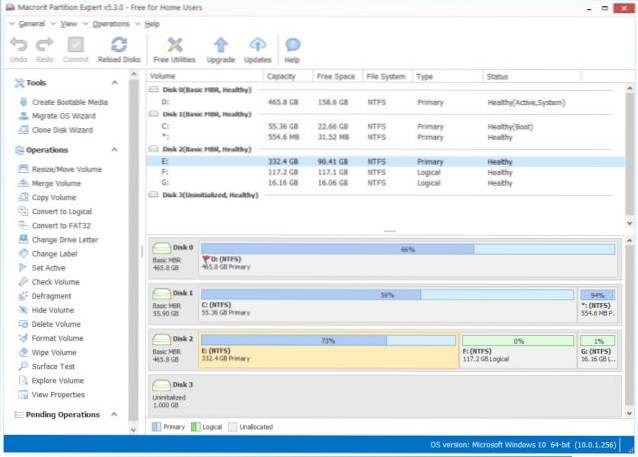
Por todos os seus recursos inovadores, Macrorit carece de alguns recursos importantes que podem ser encontrados em alguns dos outros softwares mencionados nesta lista. Um dos recursos mais importantes que faltam no software é a capacidade de migrar o sistema operacional. Embora não seja realmente um grande negócio se você está procurando usar a versão gratuita do programa (porque nenhum dos outros oferece em suas edições gratuitas também), se você deseja um pacote completo e está pronto para pagar por ele , existem outras opções mais ricas em recursos disponíveis no mercado, embora custem um pouco mais do que este.
Download: (Grátis, $ 29,99)
Plataforma: janelas
7. Acronis Disk Director
Acronis Disk Director está entre o software de gerenciamento de partição mais avançado para Windows, mas apresenta uma interface simples e fácil de usar. Ele oferece uma variedade de recursos que você esperaria de um software de gerenciamento de disco repleto de recursos. Para citar alguns, você pode criar, mesclar, dividir, redimensionar, formatar e ativar as partições do disco rígido sem perder os dados. A melhor parte do Acronis Disk Director é que você pode migrar seus dados de HDD para SSD clonando o disco no mesmo formato e esquema de partição. Para não mencionar, ele também move sua velha mesa MBR perfeitamente.
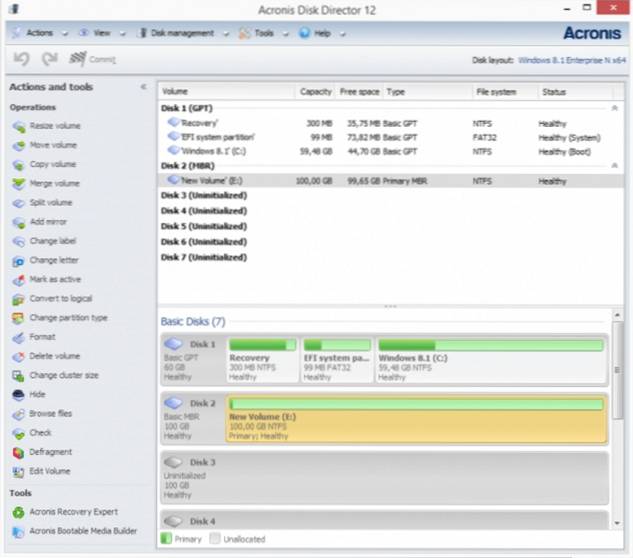
E, assim como outros gerenciadores de partição, você pode recuperar partições de dados perdidas ou excluídas, caso o computador falhe ao inicializar. Tendo dito isso, tenha em mente que o Acronis Disk Director é um gerenciador de partição somente pago e não há edição gratuita disponível. Mas Acronis oferece um período de teste de 30 dias o que parece suficiente para organizar as partições do disco e gerenciar o disco rígido como um todo. No caso, você deseja ir para a versão premium sem restrições, então você pode obter a versão premium por uma taxa única de $ 49,99. Quanto à compatibilidade, Acronis Disk Director tem suporte para Windows XP, Vista, 7, 8, 8.1 e 10.
Download: (Teste gratuito de 30 dias, $ 49,99)
Plataforma: janelas
8. Cute Partition Manager
Semelhante ao GParted, Cute Partition Manager é um utilitário pequeno, mas poderoso, para gerenciar partições de disco. No entanto, o software de partição não é para todos, apesar de o software estar disponível gratuitamente. Possui uma interface antiga que pode ser inicializada ao vivo através de um drive USB para gerenciar as partições. Você pode alterar o sistema de arquivos, criar uma partição de disco, excluir unidades, e muito mais. Mas você terá que trabalhar em uma interface de shell usando apenas o teclado, pois não tem suporte para mouse. Dito isso, você pode gerenciar e converter sistemas de arquivos do Windows como NTFS e FAT sem qualquer perda de dados.
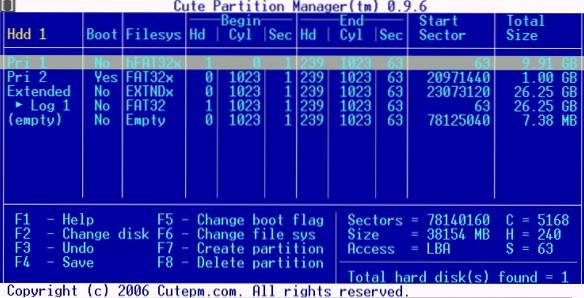
Além disso, como é um gerenciador de partição destinado a usuários avançados, você também pode manualmente mudar o sinalizador de inicialização dentro do registro mestre de inicialização (MBR) tabela. Isso o ajudará a indicar o sistema operacional de qual partição inicializar. Resumindo, Cute Partition Manager é um software de partição grátis e poderoso para computadores Windows e você pode usá-lo se tiver experiência para lidar com um programa inicializável.
Download: (Livre)
Plataforma: janelas
9. Active @ Partition Manager
Se você está procurando um software de gerenciamento de partição totalmente gratuito em uma interface GUI utilizável, o Active @ Partition Manager pode ser de grande ajuda. Ele permite que você gerencie unidades de disco rígido e partições lógicas sem quaisquer restrições de recursos. Você pode criar, excluir, formatar, redimensionar, dar um nome à partição, etc. rapidamente e sem a necessidade de reiniciar o computador. Além disso, você pode organizar e gerenciar uma longa lista de sistemas de arquivos, incluindo FAT, NTFS, exFAT, Ext2 / Ext3 / Ext4 e mais.
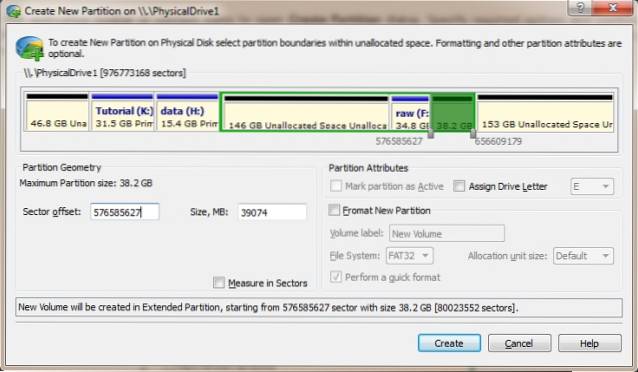
A melhor parte do Active @ Partition Manager é que você pode editar a tabela MBR e alterar o volume de inicialização. Sem mencionar que se você está migrando para o Windows 10, você pode converter o esquema de particionamento MBR para GPT, o novo estilo de partição no firmware UEFI. Além do mais, se houver qualquer dano às unidades lógicas ou ao layout da partição, o Active @ Partition Manager pode reverter as alterações imediatamente e restaurar seu computador ao estado de funcionamento anterior. Portanto, mantendo todos os pontos em mente, o Active @ Partition Manager parece um software de partição capaz e você definitivamente deveria experimentá-lo.
Download: (Livre)
Plataforma: janelas
10. Gerenciamento de disco do Windows
Muitas pessoas não percebem isso, mas O Windows já vem com um programa de gerenciamento de disco embutido chamado, bem, “Gerenciamento de disco”. A ferramenta pode ser acessada usando o comando 'diskmgmt.msc' ou pesquisando por 'Gerenciamento de Disco' no painel de pesquisa do Menu Iniciar, e oferece aos usuários algumas opções para gerenciar discos rígidos e os volumes ou partições que eles contêm. Os usuários podem inicializar discos, criar volumes, atribuir letras de unidade e formatar unidades com o utilitário. Como era de se esperar, ele suporta sistemas de arquivos FAT e NTFS e pode estender, reduzir, mesclar ou até mesmo excluir partições.
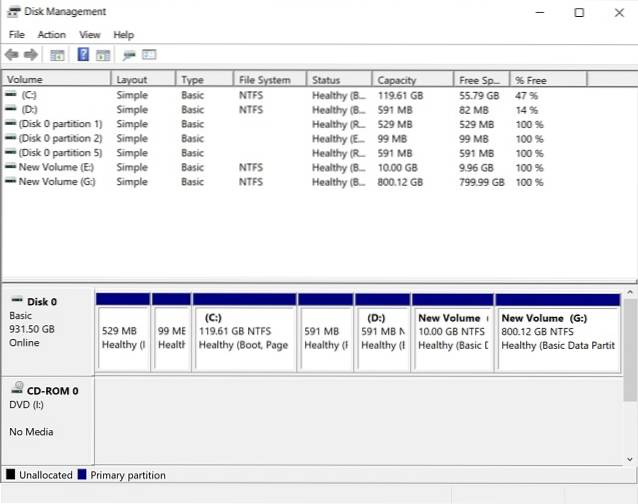
A Microsoft introduziu o utilitário de gerenciamento de disco pela primeira vez no Windows 2000, e ele pode ser encontrado em todas as edições subsequentes do Windows até o Windows 10. Enquanto as versões iniciais do programa eram bastante limitadas no que podiam fazer, A Microsoft adicionou alguns novos recursos ao utilitário ao longo do tempo, e agora é uma ferramenta de gerenciamento de disco bastante capaz. No entanto, ainda carece de muitos dos recursos essenciais que vem com a maioria dos programas gratuitos de terceiros, mas se você estiver procurando por algo realmente básico, é provável que o utilitário integrado do Windows seja suficiente para suas necessidades.
Melhor software de gerenciamento de partição para o seu computador
Como você pode ver em nossa lista acima, há uma série de programas para gerenciar partições de disco rígido, e a maioria deles oferece um conjunto de recursos muito semelhante. Enquanto as versões pagas vêm com recursos extras, as edições gratuitas devem servir para a maioria dos usuários. Todos esses gerenciadores de partição garantem que você não perca nenhum arquivo. No entanto, criar um backup é sempre preferível antes de fazer qualquer coisa.
Então, você usa algum dos softwares acima para gerenciar suas partições de HDD ou SSD, ou quer recomendar outro software que ofereça mais recursos em sua versão gratuita? Deixe-nos saber deixando sua opinião na seção de comentários abaixo porque adoramos ouvir de você.
 Gadgetshowto
Gadgetshowto



